Ở thiết lập mặc định, bạn sẽ thấy trên màn hình khóa của Windows 11 chứa các thành phần như đồng hồ, ngày tháng năm và hình nền. Điều này đôi khi thật nhàm chán, và bạn hoàn toàn có thể chủ động can thiệp tùy chỉnh mọi thứ trên màn hình khóa để có được trải nghiệm mới lạ hơn mỗi khi bật máy.
Tùy chỉnh màn hình khóa Windows 11
Đầu tiên, nhấp chuột phải vào một khu vực trống trên màn hình desktop và chọn “Personalize”.
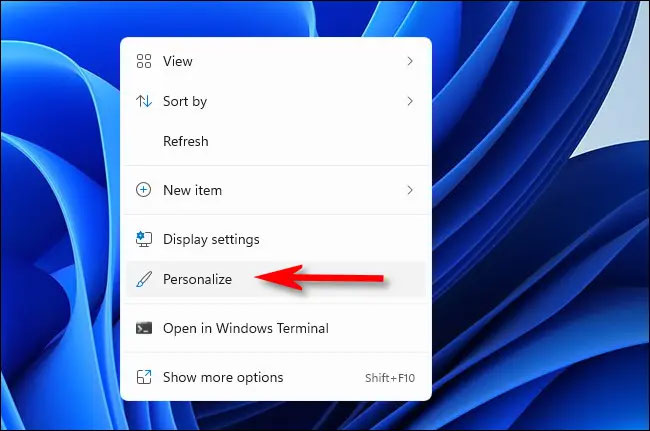
Hoặc bạn cũng có thể mở ứng dụng Settings bằng cách nhấn Windows + i. Sau đó nhấp vào mục “Personalization” trong danh sách bên sách bên trái, rồi bấm chọn “Lock Screen” ở màn hình tương ứng hiện ra bên phải.
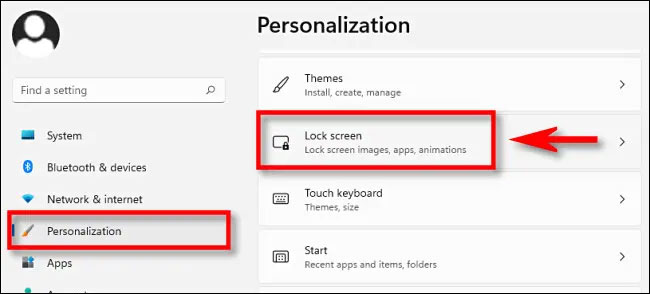
Trong phần cài đặt Lock Screen (Màn hình khóa), bạn có 3 tùy chọn chính:
- Personalize Your Lock Screen: Cá nhân hóa màn hình khóa, cho phép bạn chọn hình ảnh hoặc khung trình chiếu tùy chỉnh làm nền màn hình khóa
- Lock Screen Status: Trạng thái màn hình khóa, hiển thị các tiện ích trạng thái trên màn hình khóa
- Cuối cùng là tùy chọn tắt ảnh màn hình khóa.
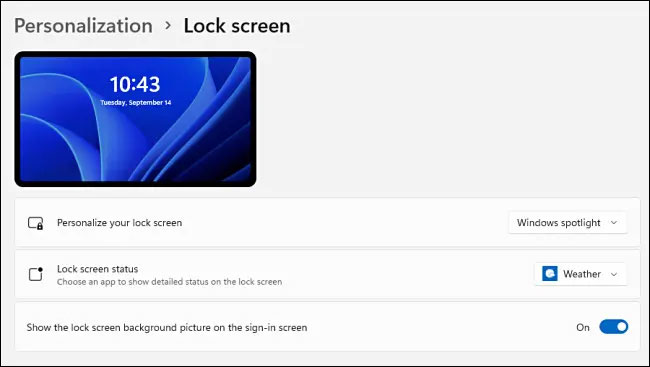
Để thay đổi hình nền màn hình khóa, bạn nhấp vào hộp thả xuống bên cạnh mục “Personalize Your Lock Screen” và chọn “Picture” hoặc “Slideshow”. (Tùy chọn mặc định là “Windows Spotlight”, lấy hình ảnh do Microsoft cung cấp qua Internet).
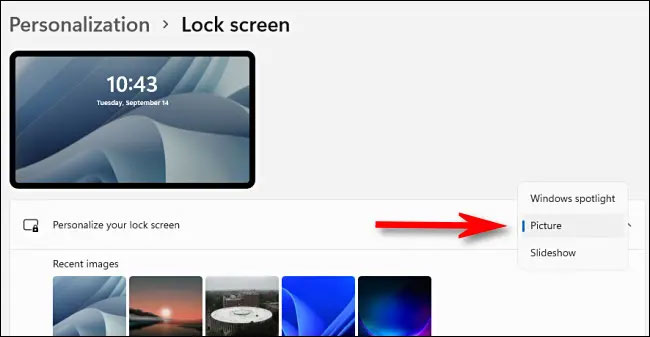
Nếu chọn “Slideshow”, bạn có thể duyệt tìm một thư mục chứa đầy những hình ảnh mà mình muốn sử dụng. Windows sẽ tự động hiển thị xoay vòng các hình ảnh này giống như một slide trình chiếu.
Trường hợp chọn “Picture”, bạn có thể duyệt qua những hình ảnh gần đây từ danh sách hình thu nhỏ, hoặc nhấp vào “Browse Photos” và tự chọn hình ảnh theo ý thích.
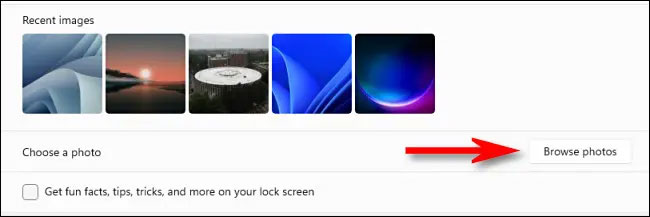
Nếu bạn không muốn thấy các mẹo và câu nói, danh ngôn hiển thị trên màn hình khóa như mặc định, có thể tắt tính năng này bằng cách bỏ tích ô vuông bên cạnh mục “Get fun facts, tips, tricks, and more on your lock screen”.
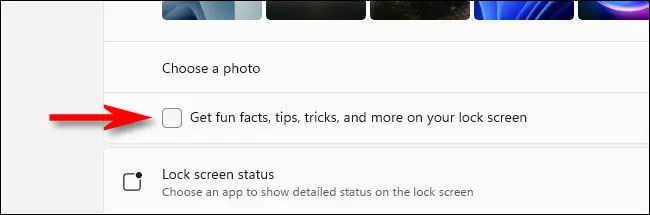
Bên dưới, bạn có thể chọn một ứng dụng để hiển thị trạng thái chi tiết trên màn hình khóa, chẳng hạn như bạn có bao nhiêu email chưa đọc hoặc thời tiết hiện tại. Nhấp vào danh sách thả xuống và lựa chọn.
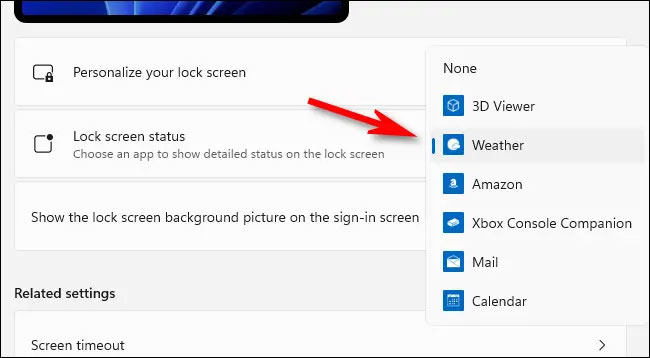
Và cuối cùng, nếu bạn không muốn thấy hình nền màn hình khóa trên trang đăng nhập Windows 11, hãy chuyển công tắc “Show the lock screen background picture on the sign-in screen" thành “Off”.
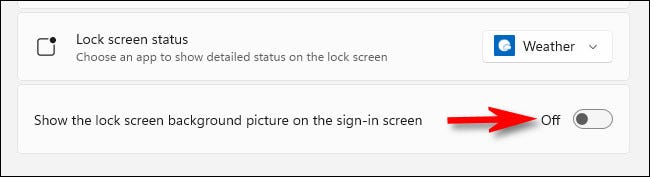
Sau khi thiết lập xong, hãy đóng Settings và bạn đã có một màn hình khóa được cá nhân hóa theo ý mình. Có thể kiểm tra bằng cách nhấn Windows + L. Chúc bạn thực hiện thành công!
 Công nghệ
Công nghệ  AI
AI  Windows
Windows  iPhone
iPhone  Android
Android  Học IT
Học IT  Download
Download  Tiện ích
Tiện ích  Khoa học
Khoa học  Game
Game  Làng CN
Làng CN  Ứng dụng
Ứng dụng 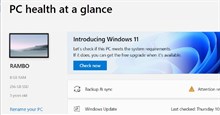
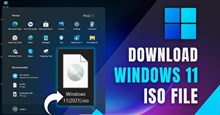







 Windows 11
Windows 11  Windows 10
Windows 10  Windows 7
Windows 7  Windows 8
Windows 8  Cấu hình Router/Switch
Cấu hình Router/Switch 









 Linux
Linux  Đồng hồ thông minh
Đồng hồ thông minh  macOS
macOS  Chụp ảnh - Quay phim
Chụp ảnh - Quay phim  Thủ thuật SEO
Thủ thuật SEO  Phần cứng
Phần cứng  Kiến thức cơ bản
Kiến thức cơ bản  Lập trình
Lập trình  Dịch vụ công trực tuyến
Dịch vụ công trực tuyến  Dịch vụ nhà mạng
Dịch vụ nhà mạng  Quiz công nghệ
Quiz công nghệ  Microsoft Word 2016
Microsoft Word 2016  Microsoft Word 2013
Microsoft Word 2013  Microsoft Word 2007
Microsoft Word 2007  Microsoft Excel 2019
Microsoft Excel 2019  Microsoft Excel 2016
Microsoft Excel 2016  Microsoft PowerPoint 2019
Microsoft PowerPoint 2019  Google Sheets
Google Sheets  Học Photoshop
Học Photoshop  Lập trình Scratch
Lập trình Scratch  Bootstrap
Bootstrap  Năng suất
Năng suất  Game - Trò chơi
Game - Trò chơi  Hệ thống
Hệ thống  Thiết kế & Đồ họa
Thiết kế & Đồ họa  Internet
Internet  Bảo mật, Antivirus
Bảo mật, Antivirus  Doanh nghiệp
Doanh nghiệp  Ảnh & Video
Ảnh & Video  Giải trí & Âm nhạc
Giải trí & Âm nhạc  Mạng xã hội
Mạng xã hội  Lập trình
Lập trình  Giáo dục - Học tập
Giáo dục - Học tập  Lối sống
Lối sống  Tài chính & Mua sắm
Tài chính & Mua sắm  AI Trí tuệ nhân tạo
AI Trí tuệ nhân tạo  ChatGPT
ChatGPT  Gemini
Gemini  Điện máy
Điện máy  Tivi
Tivi  Tủ lạnh
Tủ lạnh  Điều hòa
Điều hòa  Máy giặt
Máy giặt  Cuộc sống
Cuộc sống  TOP
TOP  Kỹ năng
Kỹ năng  Món ngon mỗi ngày
Món ngon mỗi ngày  Nuôi dạy con
Nuôi dạy con  Mẹo vặt
Mẹo vặt  Phim ảnh, Truyện
Phim ảnh, Truyện  Làm đẹp
Làm đẹp  DIY - Handmade
DIY - Handmade  Du lịch
Du lịch  Quà tặng
Quà tặng  Giải trí
Giải trí  Là gì?
Là gì?  Nhà đẹp
Nhà đẹp  Giáng sinh - Noel
Giáng sinh - Noel  Hướng dẫn
Hướng dẫn  Ô tô, Xe máy
Ô tô, Xe máy  Tấn công mạng
Tấn công mạng  Chuyện công nghệ
Chuyện công nghệ  Công nghệ mới
Công nghệ mới  Trí tuệ Thiên tài
Trí tuệ Thiên tài